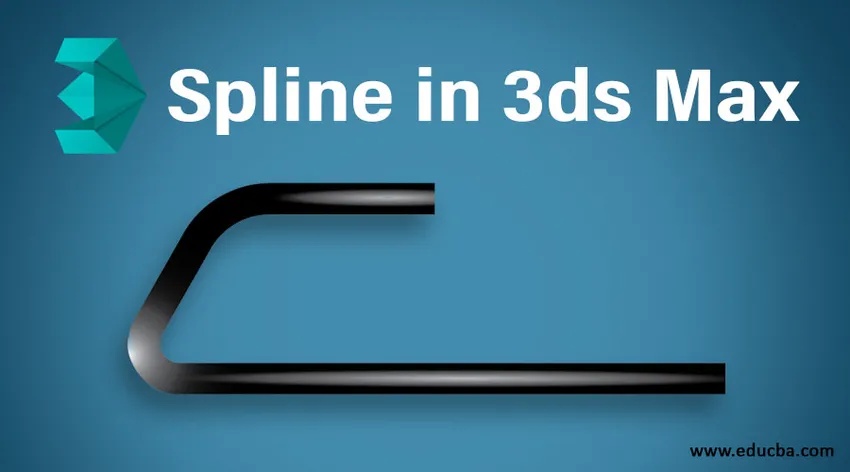
Uvod v programsko opremo 3ds Max
3ds Max je profesionalna programska oprema za oblikovanje računalnikov, ki jo uporabljajo razvijalci video iger, filmskih in televizijskih urejevalnikov za zagotavljanje tridimenzionalnih vizualizacijskih učinkov na njihove modele. V programski opremi 3ds max imamo drugačno vrsto ukaznega in delujočega orodja. Spline je eden izmed njih, je zelo pomembno in osnovno orodje 3ds max programske opreme za izdelavo 2D oblik v njem. Pri našem 3D modeliranju potrebujemo nekaj osnovnih 2D oblik za izdelavo različnih vrst predmetov glede na našo uporabo in z vreteno lahko enostavno naredimo 2D oblike.
Orodja v ukazu spline
Tukaj boste z menoj izvedeli o spline v 3ds max in povedala vam bom vsa orodja ukaza spline. Torej začnimo našo vadnico za spline v 3ds max. programska oprema:
- To je uporabniški vmesnik programske opreme 3ds max. Na našem delovnem področju imamo različne odseke, ki so ogledi za naš delovni, skupni panel v desnem kotu, še kakšno drugo orodje na vrhu delovnega območja. To je zelo uporabniku prijazna programska oprema.
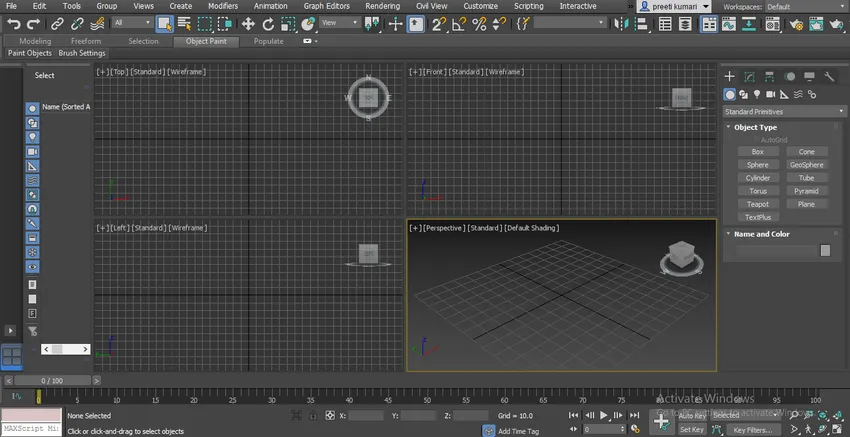
- Na voljo imamo štiri vidna polja v 3ds max, ki so zgornji, zgornji, sprednji, levi in perspektivni, lahko katero koli od njih uporabite za risanje katerega koli predmeta v 3ds max.
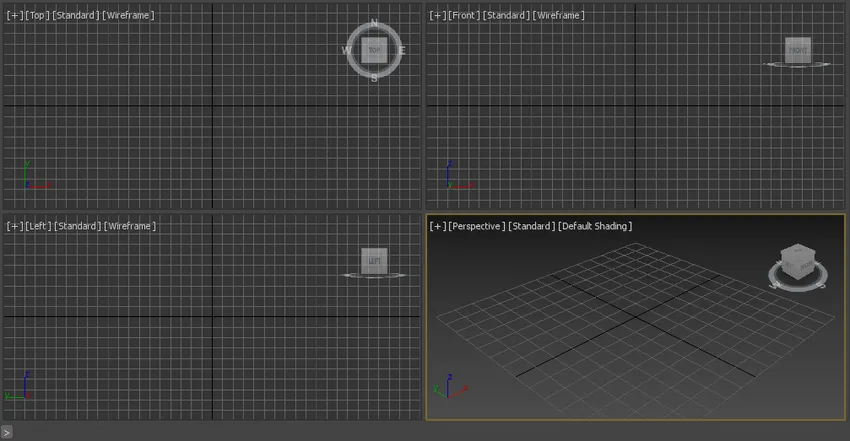
- Kliknite na zavihek Oblika v skupni plošči največ 3ds za možnost spline.
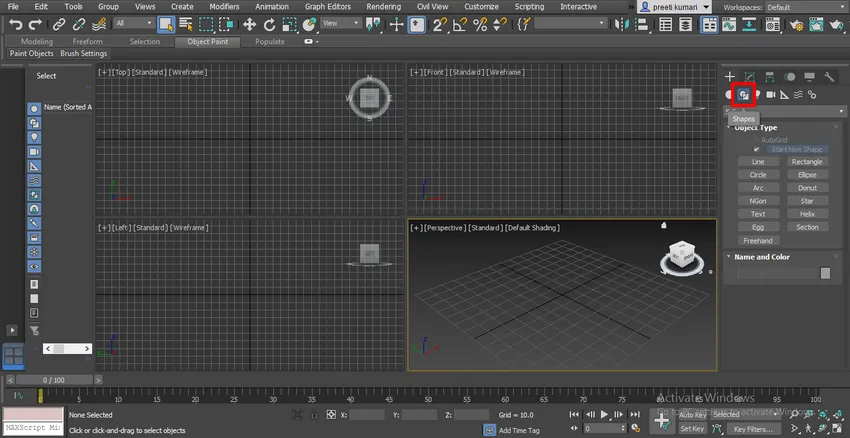
- V ozadju imamo različne vrste 2d oblik, kot so črta, pravokotnik, krog in še veliko več. Vsi jih bomo videli enega za drugim.
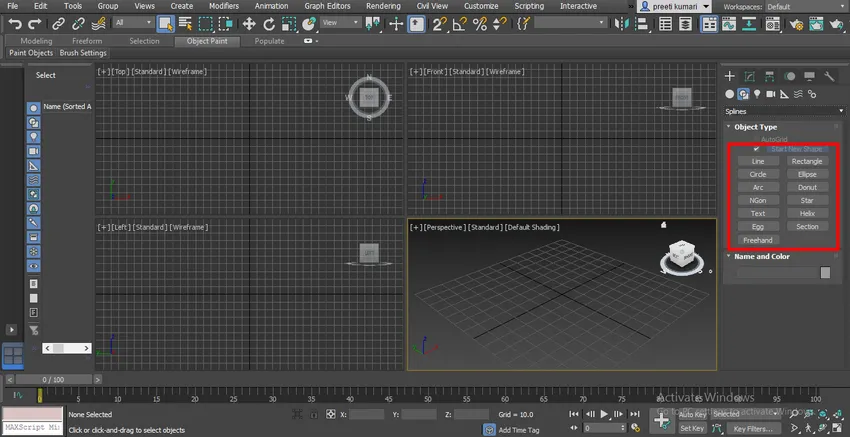
- Te oblike bom narisal v zgornjem oknu - Pritisnite Alt + W za celozaslonski način.
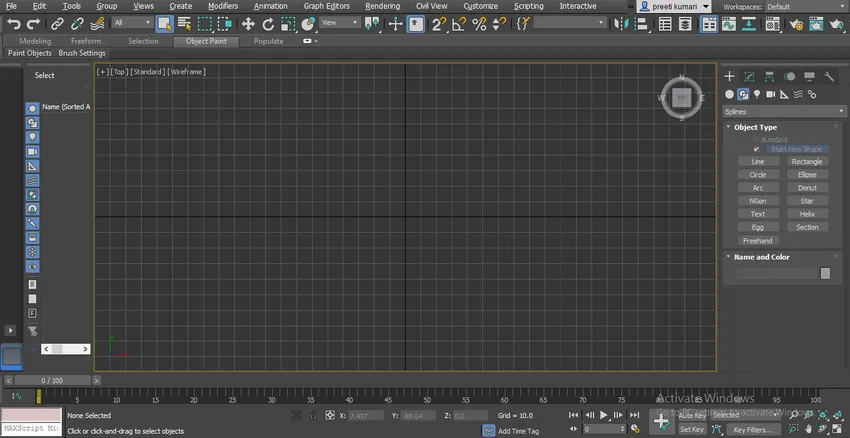
- Zdaj kliknite na zavihek Line line v skupni plošči, da aktivirate linijski ukaz.
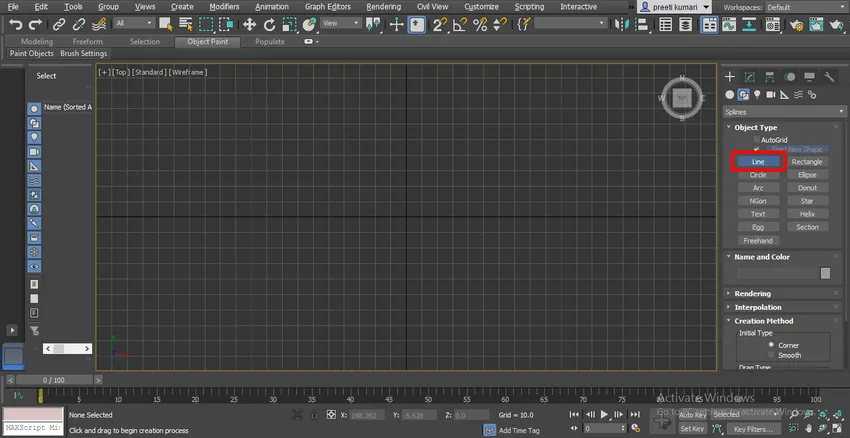
- Lastnost Metoda ustvarjanja imamo v razdelku parametrov ukaza vrstice, ki je Corner and Smooth.
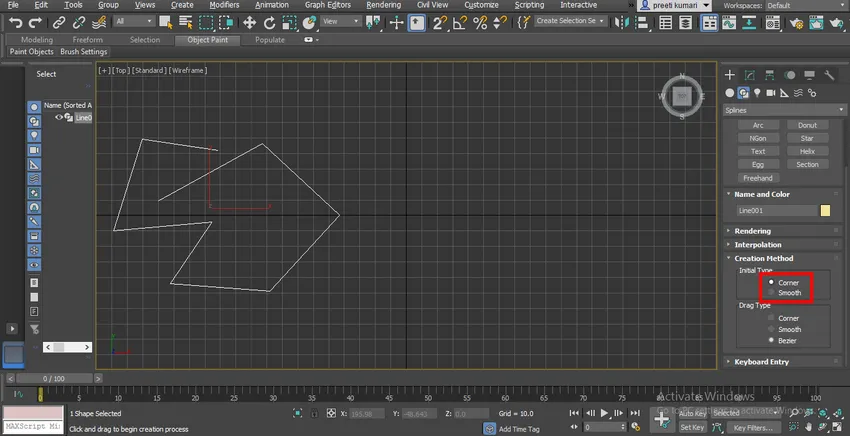
- V metodi vogalov bomo v segmentu vrstic našli ostri kot, da pustimo katerikoli ukazni pritisk, da z miško kliknemo desno ali pritisnemo tipko ESC na tipkovnici.
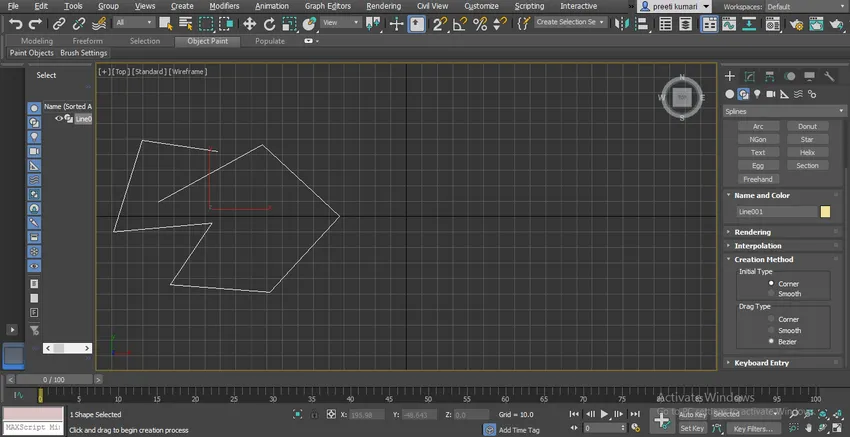
- Toda pri metodi Smooth najdemo gladke krivulje na vogalu odseka črte.
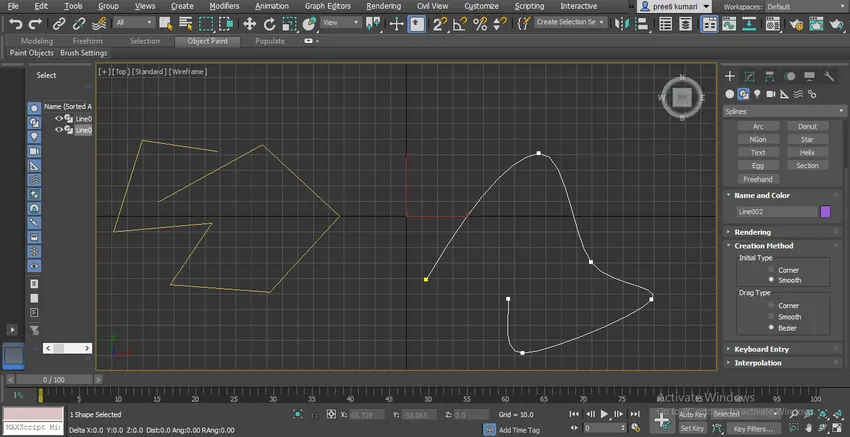
- Druga lastnost je vrsta vlečenja, ki pomeni, ko povlečete kazalec miške, kaj bo narisal? To je lahko kotiček za risanje, gladek segment ali Bezier.
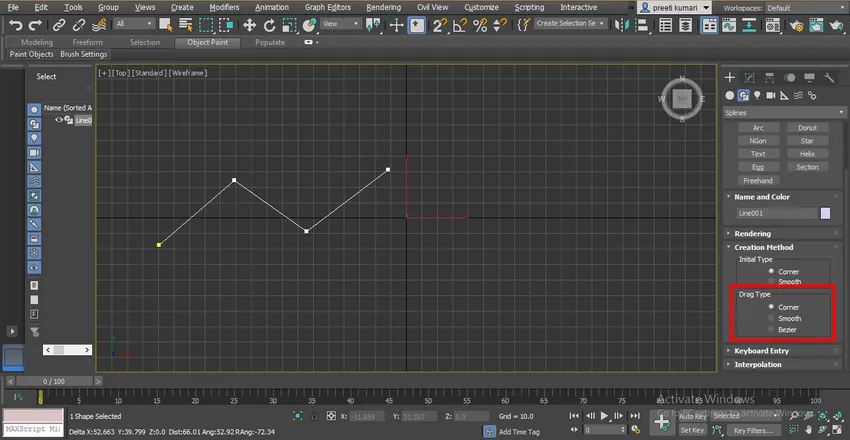
- Ko izberete možnost Corner v vrsti Drag, se bo povlekla črta, kot je ta.
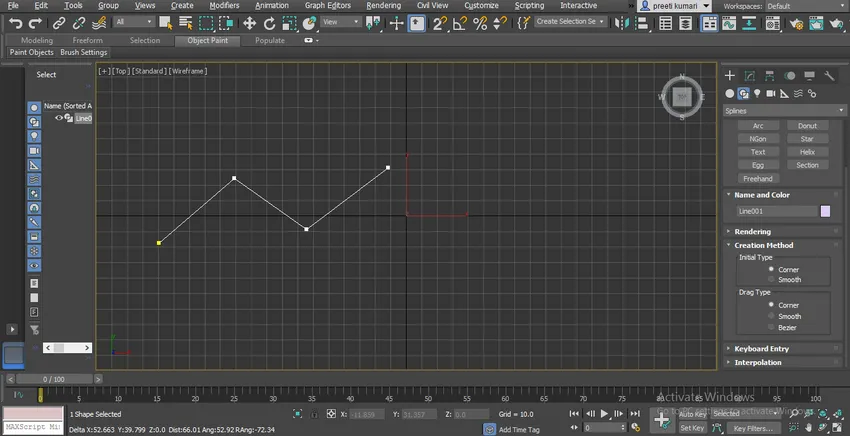
- Ko izberemo možnost Smooth, bo risal tako.
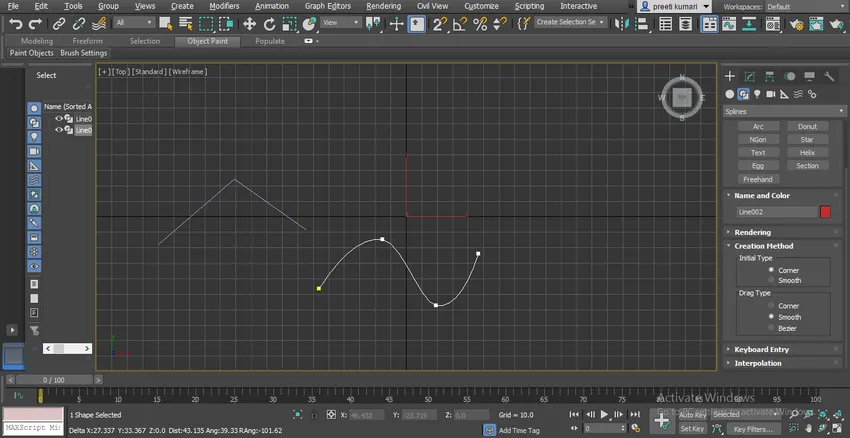
- Izberite Bezier obrazec Vrsta vlečenja. V Bezierju imamo krivuljski ročaj, s katerim lahko kadarkoli spremenimo obliko krivulje črte.
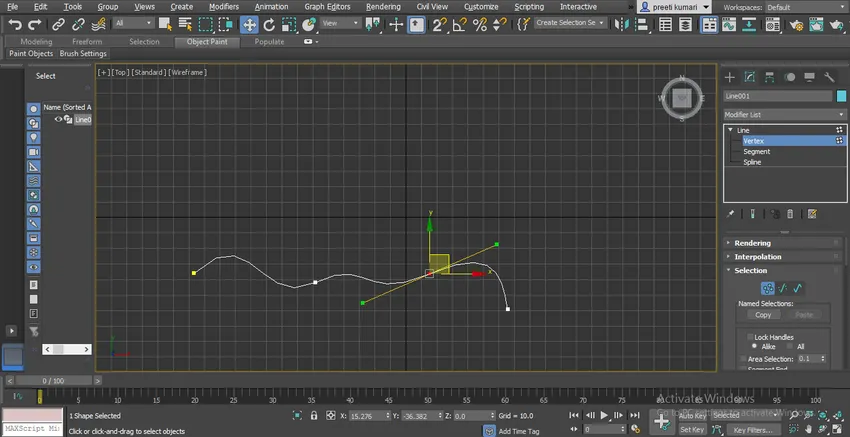
- Lahko povlečete črto z načinom vnosa na tipkovnici, tukaj preprosto vnesite podatke o željah in kliknite na zavihek Dodaj točko te možnosti.
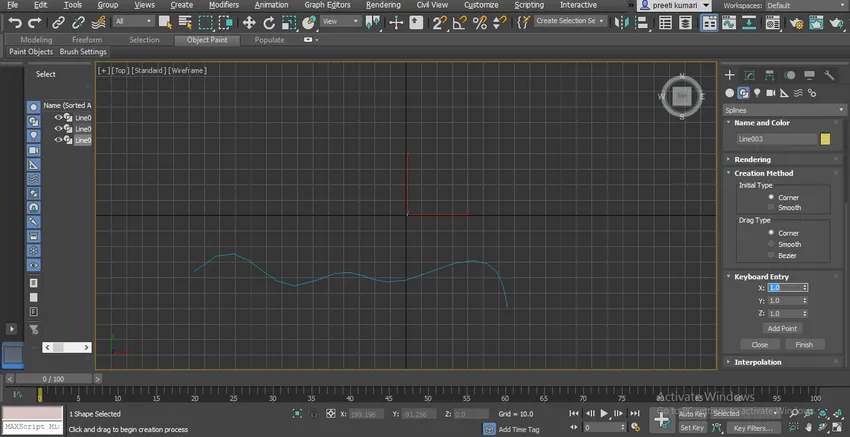
- Druga lastnost je last Interpolation. Vidite, da linija, izdelana z gladko možnostjo, pravzaprav ni zelo gladka.
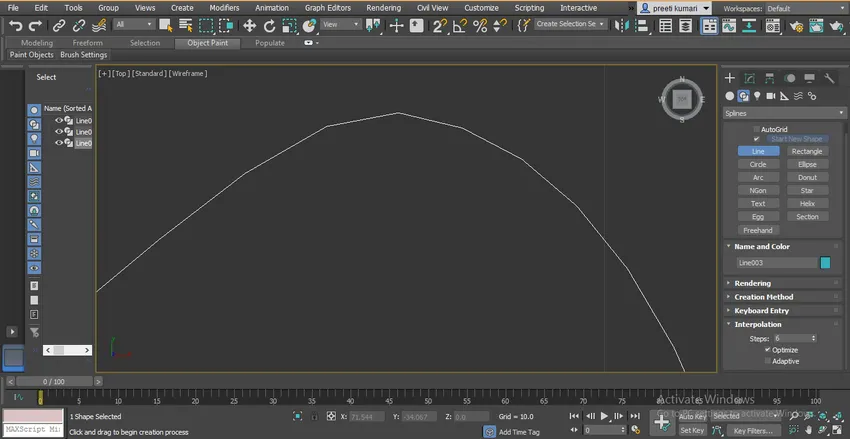
- Za nemoteno povečanje korakov pri možnosti interpolacije.
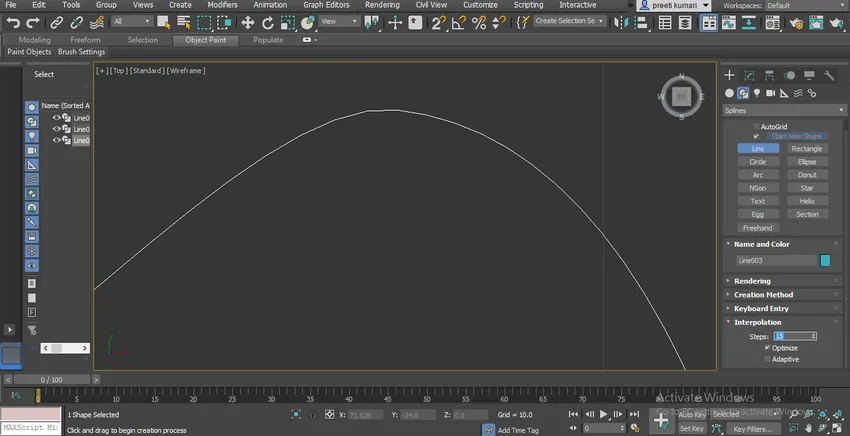
- Barvo črte lahko spremenite tako, da dvokliknete polje na barvi razdelka Ime in barva.
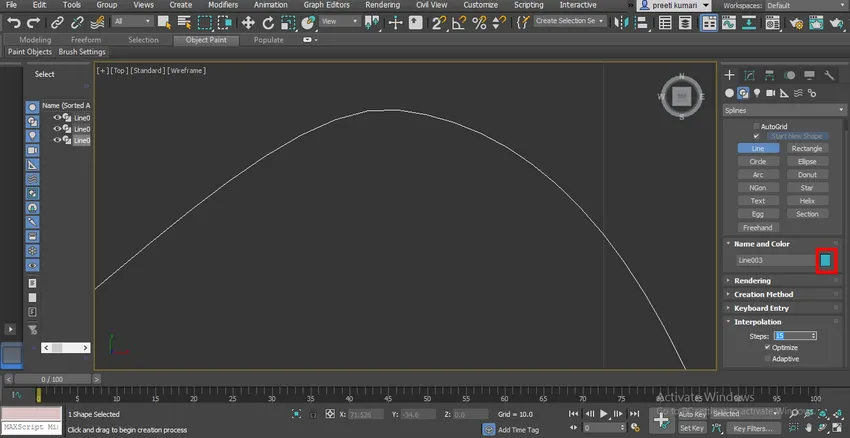
- Odpre se pogovorno okno. Tukaj izberite želeno barvo in pritisnite OK.
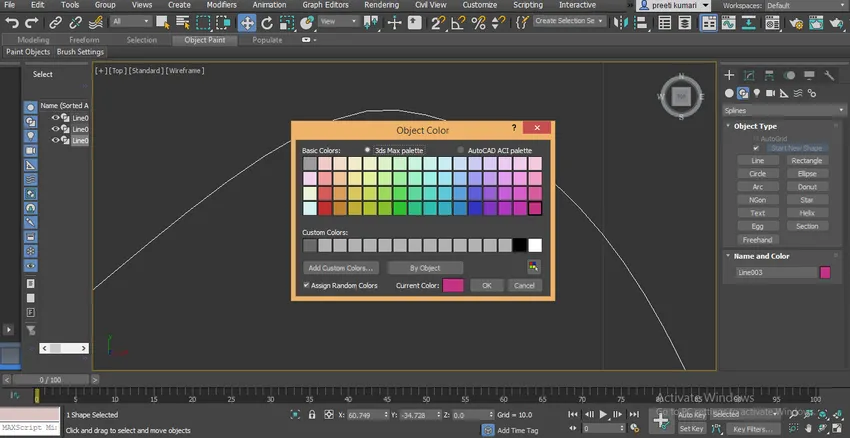
- Vidite, ko tukaj narišemo več črt, so barve vseh vrstic različne.
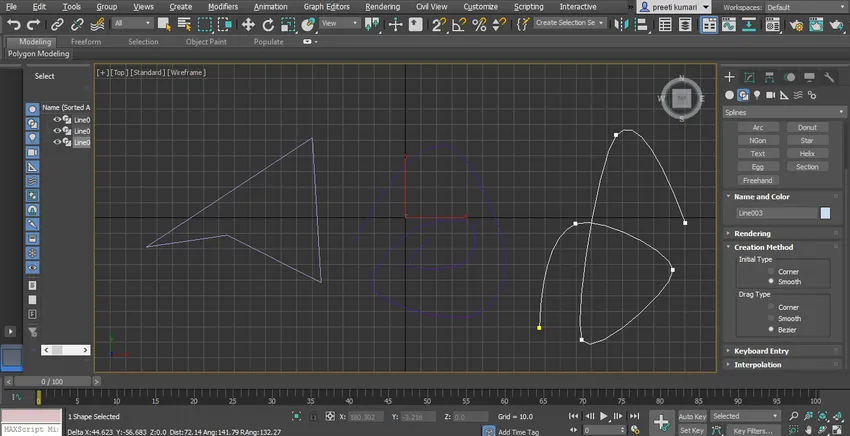
- Če želite narisati črte z isto barvo, nato dvokliknite barvno polje v razdelku Ime in barva, se odpre pogovorno okno. Tu počistite potrditveno polje Določi naključne barve in pritisnite na zavihek V redu v tem pogovornem oknu.
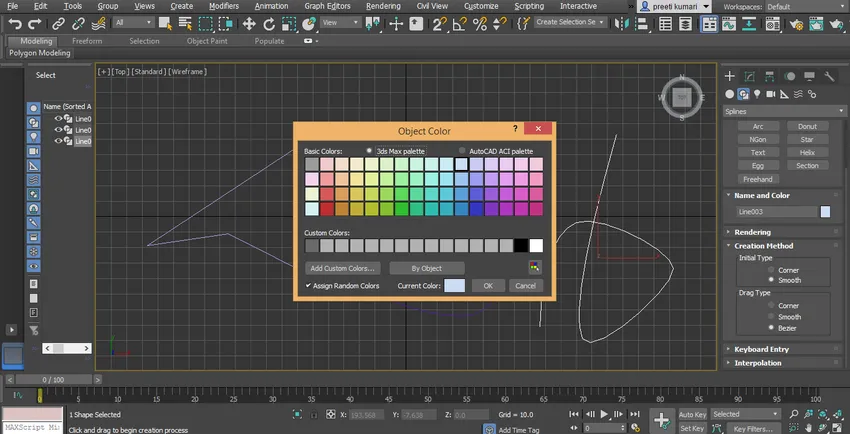
- Zdaj bomo vzeli ukaz pravokotnika iz skupnega razdelka plošče. Kliknite na zavihek pravokotnika.
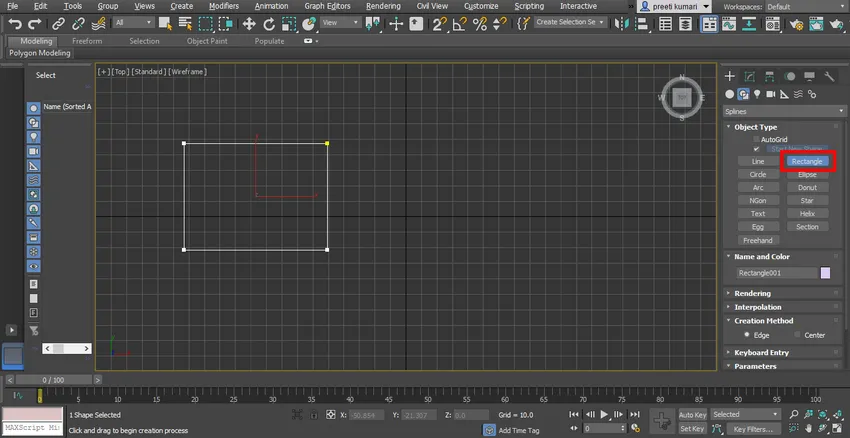
- Tu imamo dva načina ustvarjanja. Eden je Edge, zdaj bomo tukaj narisali pravokotnik z vlečenjem po robu.
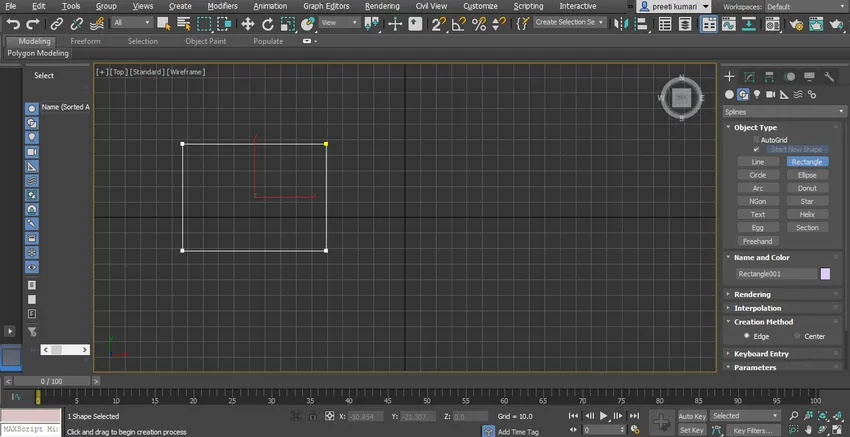
- Ko izberete metodo Središče, bo pravokotnik narisan iz središča pravokotnika.
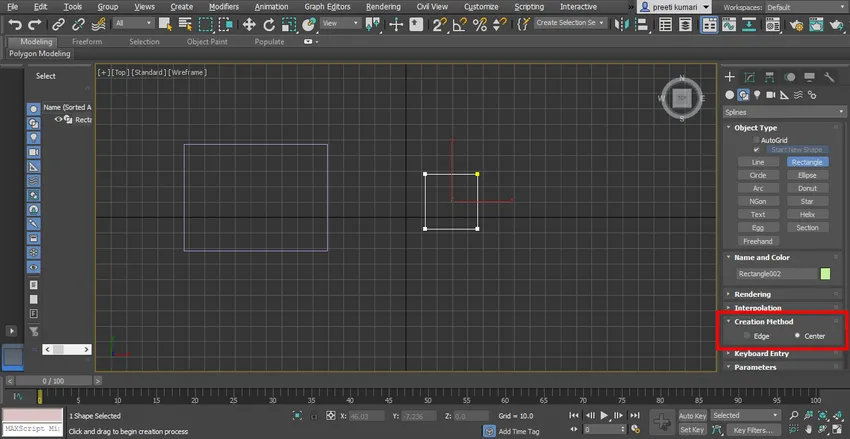
- V pravokotnik lahko daste filet tako, da od tu podate polmer vogala.
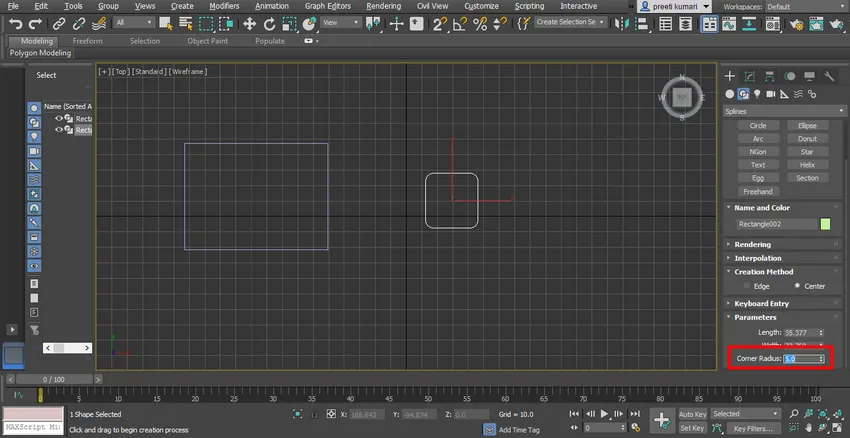
- Druga nastavitev parametra pravokotnika je enaka črti.
- Zdaj vzemite ukaz kroga s skupne plošče. Imamo dve metodi v krogu, ki sta enako kot pravokotnik. Obe metodi lahko preverite eno za drugo. Tu lahko neposredno navedete polmer parametra polmera kroga.
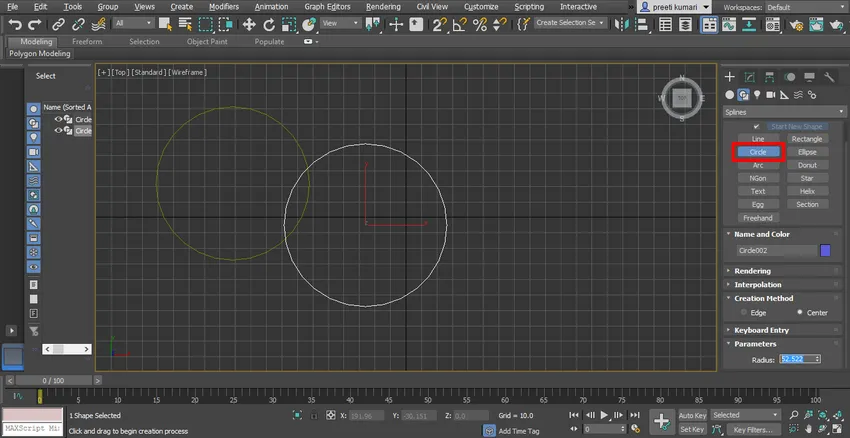
- Elipsa je zelo podobna krogu, za svoje učenje pa jo lahko narišete po isti metodi.
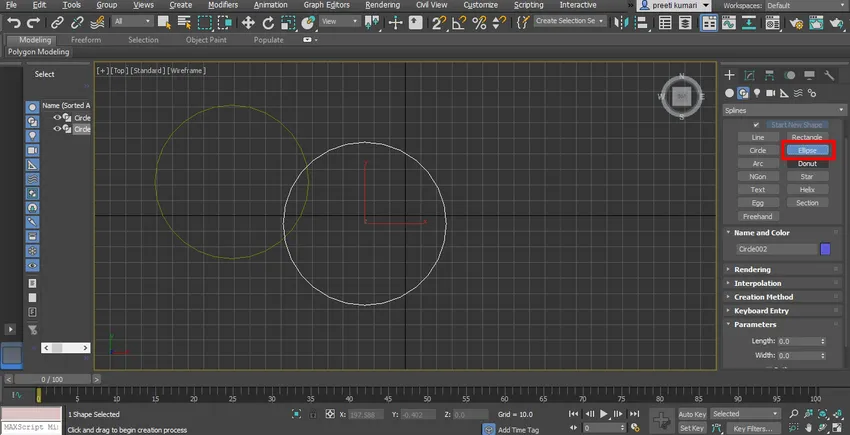
- Naslednji je Arc. Iz skupne plošče vzemite ukaz Arc. Tu sta dva načina loka ena - End-End-Middle, kar pomeni, da morate vzeti prvo končno točko in nato drugo končno točko ter jo povleciti v tisto smer, v kateri želite narisati lok.
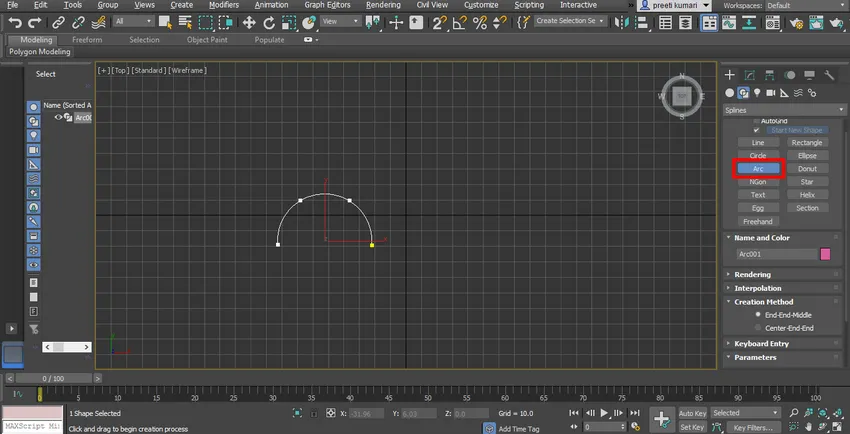
- Druga pa je metoda Center-End-End, kar pomeni, da najprej kliknete središčno točko loka in nato daste prvo končno točko in povlečete kazalec miške na naslednjo končno točko.
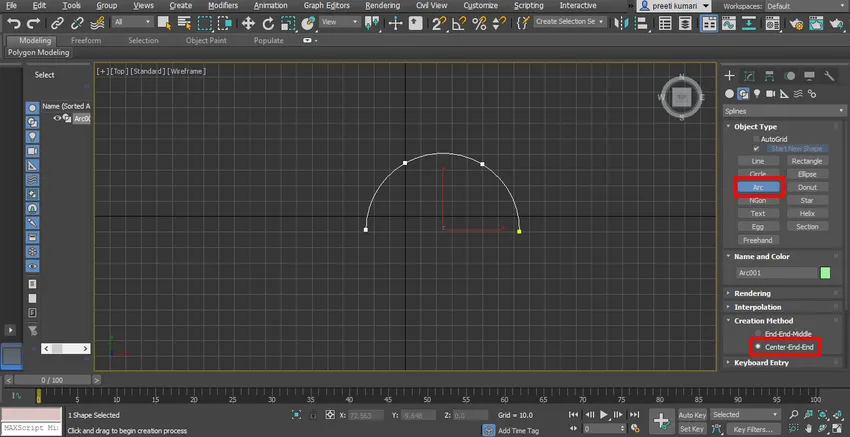
- Sledi krof. Vzemite ukaz krofa s skupne plošče. Tu sta tudi dva načina ustvarjanja krofov. Ena je rob, druga pa je sredina, ki je podobna pravokotniku. Če ga želite narisati, kliknite kjerkoli v mreži in povlecite kazalec miške v zunanji smeri, da narišete zunanji krog krofa in ponovno povlečete v notranjo smer, da narišete notranji krog krofa in kliknite, da zapustite.
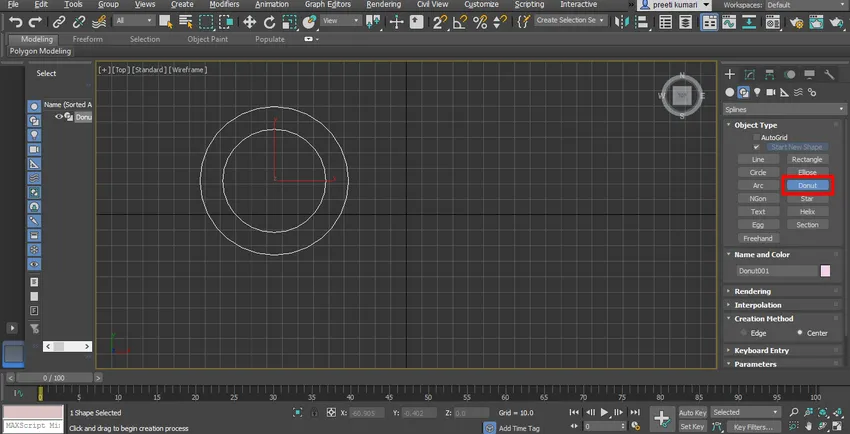
- Sledi NGon. Vzemite ukaz NGon s skupne plošče, tukaj bomo našli tudi dva načina ustvarjanja NGon, eden je Edge in drugi je center, ki je podoben pravokotniku. Podoben je poligonu, toda v NGonu mu lahko daste poljubno število strani. Polje lahko podate ročno iz polja s parametri.
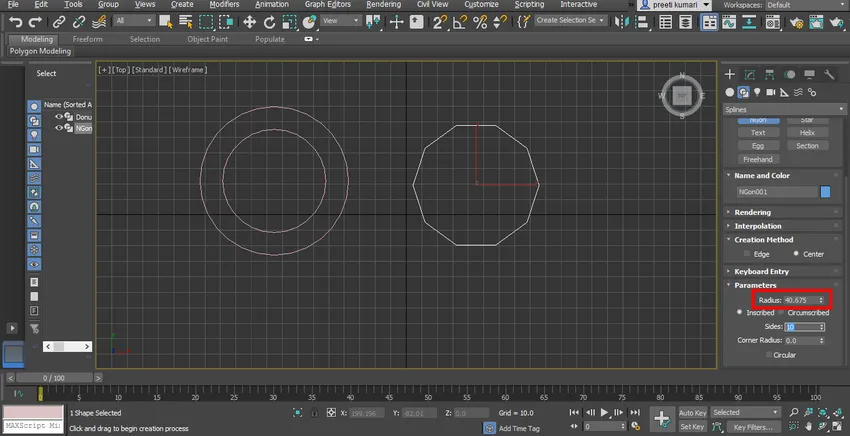
- Na ta način lahko preprosto uporabite ukaz drugih oblik vretena v 3ds max programski opremi za izdelavo 2D oblik in z njihovo pomočjo naredite želeni 3D model.
Zaključek - Spline in 3ds Max
Po tej vadnici lahko brez težav narišete veliko dvodelnih oblik pri izdelavi želenih 3D oblik. Ko dobro obvladate 2D obliko, modeliranje in animacija v 3d maxu postaneta za vas precej preprosta in zanimiva.
Priporočeni članki
To je vodnik za Spline v 3ds Max. Tukaj razpravljamo o Uvodu v programsko opremo 3ds Max in uporabi različnih orodij v Spline Command. Obiščite lahko tudi druge naše sorodne članke, če želite izvedeti več -
- Načini upodabljanja v 3D-jih Max
- Najboljše razlike med 2D in 3D oblikami
- Animirani predmeti v 3ds Max
- Koraki za namestitev 3ds Max